Prilagajanje nastavitev uravnavanja šuma na slušalkah AirPods 4 (ANC) ali AirPods Pro
Pri slušalkah AirPods 4 z Aktivnim odpravljanjem šuma (ANC) in AirPods Pro lahko blokirate zunanje zvoke z odpravljanjem šuma. Lahko tudi prilagodite svoje nastavitve, da omogočite odpravljanje šuma v enem ušesu.
Pri slušalkah AirPods 4 lahko vklopite možnost Prilagojena glasnost, slušalke AirPods 4 (ANC) pa podpirajo tudi funkcijo Zaznavanje pogovora. S slušalkami AirPods Pro 2 in AirPods Pro 3 lahko vklopite funkcije Zaznavanje pogovora in Prilagojena glasnost.
Zaznavanje pogovora olajša interakcijo z ljudmi v bližini. Ko začnete govoriti, funkcija Zaznavanje pogovora samodejno zmanjša glasnost predstavnosti in izboljša glasove pred vami, hkrati pa zmanjša šum v ozadju.
Prilagojena glasnost vam pomaga prilagoditi glasnost medijev, tako da upošteva vaše okoljske pogoje in postopne nastavitve glasnosti sistema.
Omogočite odpravljanje šuma v enem ušesu
S slušalkami AirPods Pro in AirPods 4 (ANC) lahko omogočite odpravljanje šuma v enem ušesu.
Uporabljajte vaše slušalke AirPods in zagotovite, da so povezane z vašo napravo.
Uporabite eno od naslednjih možnosti.
iPhone ali iPad: odprite aplikacijo Nastavitve
 , nato tapnite Dostopnost. Tapnite AirPods, tapnite svoje slušalke AirPods, nato pa vklopite možnost Odpravi šum pri uporabi ene slušalke AirPod.
, nato tapnite Dostopnost. Tapnite AirPods, tapnite svoje slušalke AirPods, nato pa vklopite možnost Odpravi šum pri uporabi ene slušalke AirPod.Apple Watch: odprite aplikacijo Nastavitve
 , nato tapnite Dostopnost. Tapnite AirPods, tapnite ime vaših slušalk AirPods, nato vklopite možnost Odpravi šum pri uporabi ene slušalke AirPod.
, nato tapnite Dostopnost. Tapnite AirPods, tapnite ime vaših slušalk AirPods, nato vklopite možnost Odpravi šum pri uporabi ene slušalke AirPod.Mac: odprite aplikacijo Nastavitve sistema
 , kliknite Dostopnost
, kliknite Dostopnost  v stranski vrstici, nato pa kliknite Zvok (morda se boste morali pomakniti navzdol). Kliknite ime vaših slušalk AirPods, nato pa vklopite možnost Odpravi šum pri uporabi ene slušalke AirPod.
v stranski vrstici, nato pa kliknite Zvok (morda se boste morali pomakniti navzdol). Kliknite ime vaših slušalk AirPods, nato pa vklopite možnost Odpravi šum pri uporabi ene slušalke AirPod.Apple TV 4K ali Apple TV HD: odprite aplikacijo Nastavitve
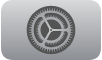 , nato izberite Dostopnost. Izberite slušalke AirPods, nato pa vklopite možnost Odpravi šum pri uporabi ene slušalke AirPod.
, nato izberite Dostopnost. Izberite slušalke AirPods, nato pa vklopite možnost Odpravi šum pri uporabi ene slušalke AirPod.
Uporabite zaznavanje pogovora ali prilagojeno glasnost
Uporabljajte obe slušalki AirPods 4, AirPods Pro 2 ali AirPods Pro 3 in zagotovite, da sta povezani z vašo napravo.
Uporabite eno od naslednjih možnosti.
iPhone ali iPad: odprite aplikacijo Nastavitve
 , tapnite ime vaših slušalk AirPods v zgornjem delu zaslona, nato vklopite funkcijo Zaznavanje pogovora (samo slušalke AirPods 4 z Aktivnim odpravljanjem šuma, AirPods Pro 2 ali AirPods Pro 3) ali Prilagojena glasnost.
, tapnite ime vaših slušalk AirPods v zgornjem delu zaslona, nato vklopite funkcijo Zaznavanje pogovora (samo slušalke AirPods 4 z Aktivnim odpravljanjem šuma, AirPods Pro 2 ali AirPods Pro 3) ali Prilagojena glasnost.Mac: odprite aplikaciji Nastavitve sistema
 , v stranski vrstici kliknite ime vaših slušalk AirPods (morda se boste morali pomakniti navzdol) nato pa vklopite funkcijo Zaznavanje pogovora (samo slušalke AirPods 4 z Aktivnim odpravljanjem šuma, AirPods Pro 2 ali AirPods Pro 3) ali Prilagojena glasnost.
, v stranski vrstici kliknite ime vaših slušalk AirPods (morda se boste morali pomakniti navzdol) nato pa vklopite funkcijo Zaznavanje pogovora (samo slušalke AirPods 4 z Aktivnim odpravljanjem šuma, AirPods Pro 2 ali AirPods Pro 3) ali Prilagojena glasnost.
Opomba. V nekaterih državah in regijah imate morda tudi možnost vklopa ali izklopa zmanjšanja glasnih zvokov. Funkcija Zmanjšanje glasnih zvokov samodejno zmanjša ostre šume v okolici, za udobnejše poslušanje (na voljo z slušalkami AirPods Pro 2 ali AirPods Pro 3 z iPhonom ali iPadom).
Ko je Zaznavanje pogovora vklopljeno, se glasnost medija zmanjša, ko začnete govoriti; če poslušate govorjene medije, kot je podkast, se medij po nekaj sekundah ustavi. Medij ostane na nizki ravni (ali začasno zaustavljen), dokler se pogovor nadaljuje in se po koncu pogovora vrne na prejšnjo raven. Če želite ročno končati pogovor (na primer, če ljudje govorijo okoli vas, vendar niste del pogovora), pritisnite in držite slušalko.
Zaznavanje pogovora lahko vklopite ali izklopite tudi v Nadzornem središču v iPhonu ali iPadu. Dotaknite se gumba za nastavitev glasnosti in ga pridržite, nato pa tapnite Zaznavanje pogovora.
Ko uporabljate Prilagodljiv zvok s slušalkami AirPods 4 (ANC), AirPods Pro 2 ali AirPods Pro 3, lahko omogočite več ali manj šumov.
Prilagodljiv zvok se odziva na okolico in prekliče ali dovoli šum v okolici. Prilagodljiv zvok lahko prilagodite tako, da dovoli več ali manj šumov.
Uporabljajte vaše slušalke AirPods in zagotovite, da so povezane z vašo napravo.
Uporabite eno od naslednjih možnosti.
iPhone ali iPad: odprite Nastavitve
 , tapnite ime vaših slušalk AirPods blizu vrha zaslona, nato tapnite Prilagodljiv zvok.
, tapnite ime vaših slušalk AirPods blizu vrha zaslona, nato tapnite Prilagodljiv zvok.Mac: odprite aplikacijo Nastavitve sistema
 , nato pa kliknite ime vaših slušalk AirPods v stranski vrstici. (Morda se boste morali pomakniti navzdol.)
, nato pa kliknite ime vaših slušalk AirPods v stranski vrstici. (Morda se boste morali pomakniti navzdol.)
Povlecite drsnik Nastavitev prilagodljivega zvoka ali Prilagodljiv zvok, da nastavite količino dovoljenega šuma.
Za uporabo funkcije Prilagodljiv zvok glejte Preklapljanje med načini poslušanja.
Uporabite funkcijo Prepustnost s slušalkami AirPods Pro 3
Slušalke AirPods Pro 3 ponujajo izboljšano izkušnjo načina Prepustnost, ki je prilagojen in se prilagaja vašim slušalkam AirPods Pro.
Za uporabo načina Prepustnost glejte Preklapljanje med načini poslušanja.